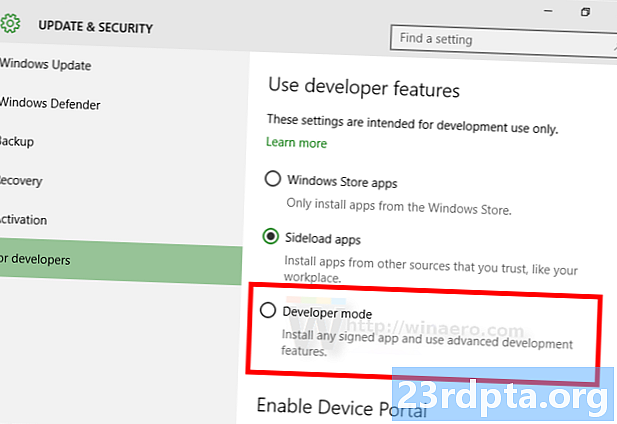
Contenuto
- Abilita la modalità sviluppatore su un Chromebook
- Come disabilitare la modalità sviluppatore su un Chromebook
- Contro di abilitare la modalità sviluppatore
- Altre risorse per i Chromebook

Il grande punto di forza di Chromebook e Chrome OS è la sua intrinseca semplicità.Certo, il sistema operativo si è evoluto in modo significativo sin dai suoi inizi come essenzialmente un browser glorificato, con funzionalità offline in crescita e supporto per le app Android. I dispositivi Chrome OS stanno diventando sempre più potenti e sicuramente più capaci, consentendo un'esperienza PC abbastanza buona, sebbene semplice.
- I migliori Chromebook che puoi acquistare
- I migliori Chromebook per studenti
- I migliori Chromebook con touchscreen
- Le migliori cover e custodie per Chromebook
Tuttavia, ciò significa che non c'è molto in termini di personalizzazione o funzionalità a misura di sviluppatore disponibili a prima vista. Se stai cercando di andare oltre le funzionalità di base del tuo Chromebook, il primo passaggio richiede l'abilitazione della modalità sviluppatore, che è simile all'ottenimento dell'accesso root sul tuo dispositivo Android.
Se stai cercando di abilitare la Modalità sviluppatore sul tuo Chromebook, ecco come!
Abilita la modalità sviluppatore su un Chromebook

- Innanzitutto, assicurati di eseguire il backup e il salvataggio di tutte le informazioni importanti che potresti aver memorizzato sul tuo dispositivo. L'abilitazione della modalità sviluppatore cancella le informazioni di accesso e tutti i dati memorizzati localmente che non possono essere ripristinati.
- Se il Chromebook è acceso, spegnilo.
- Dovrai prima andare in modalità di recupero. Per fare ciò, tieni premuto il tasto Esc e il tasto di aggiornamento (il tasto freccia circolare in senso orario di solito tre spazi a destra del tasto Esc), quindi premi il pulsante di accensione.
- Continua a tenere premuti i tre pulsanti fino a quando viene visualizzata una schermata che dice "Chrome OS è mancante o danneggiato. Inserisci una chiavetta USB. "Non preoccuparti, questa è solo una parte del processo e nulla è effettivamente sbagliato nel sistema operativo.
- Tenere premuto Ctrl e quindi premere il tasto D.
- Se richiesto, premere Invio.
- Attendi il riavvio del dispositivo e ripeti la procedura di configurazione del Chromebook.
Come disabilitare la modalità sviluppatore su un Chromebook

- Per quanto sia facile abilitare la Modalità sviluppatore su un Chromebook, è ancora più semplice disabilitarlo.
- Ricorda di eseguire nuovamente il backup dei dati poiché anche la disabilitazione della modalità sviluppatore cancella tutto.
- Se il dispositivo è acceso, spegnerlo.
- Una volta visualizzata la schermata che dice "Verifica del sistema operativo disattivata", premi la barra spaziatrice.
- Dovrai ripetere la procedura di configurazione del Chromebook.
Contro di abilitare la modalità sviluppatore

Ci sono molti vantaggi nell'abilitare la Modalità sviluppatore sul tuo Chromebook. Ti dà accesso alla shell dello sviluppatore, ti consente di installare un ambiente desktop Linux standard ed è qualcosa che dovrai abilitare se sei uno sviluppatore di Chrome OS. La modalità sviluppatore non è certamente per l'utente medio e una certa quantità di know-how tecnico è necessaria per sfruttare appieno questa modalità.
Tuttavia, ci sono alcuni svantaggi di cui devi essere prudente.
- Google non supporta la Modalità sviluppatore, quindi potresti essere a rischio di invalidare la garanzia del tuo dispositivo.
- Tutte le funzioni di sicurezza sono disabilitate quando la Modalità sviluppatore è attivata.
- Si perdono i dati quando si abilita o disabilita la modalità sviluppatore. Come puoi vedere dai passaggi necessari per disabilitarlo, una pressione accidentale della barra spaziatrice nel momento sbagliato è tutto ciò che serve per perdere di nuovo tutti i tuoi dati. È consigliabile eseguire backup continui se stai lavorando a qualcosa di importante.
- I Chromebook si avviano in modo estremamente rapido. Ma questa è una caratteristica che perderai quando la Modalità sviluppatore è abilitata.
Altre risorse per i Chromebook
Quindi ce l'hai per questa guida su come abilitare la modalità sviluppatore su un Chromebook! Una volta acquistato il tuo primo Chromebook, avrai probabilmente molte domande. Non ti preoccupare, siamo qui per aiutarti. Ecco alcune risorse per semplificare la vita con il tuo nuovo Chromebook:
- Come configurare i controlli genitori del Chromebook
- Come installare Kodi sul Chromebook
- Come configurare una VPN su un Chromebook
- Come aggiornare manualmente il tuo Google Chromebook
- Come resettare un Chromebook
- Come stampare da un Chromebook
- Come fare uno screenshot del Chromebook
- Come fare clic destro sul Chromebook
- Puoi usare Microsoft Office sul Chromebook?


